Trong thiết kế game, hệ thống nhiệm vụ (quest system) không khác gì một bảng dữ liệu sống — mỗi nhiệm vụ là một ô, mỗi trạng thái là một dấu tích. Bài viết này khai thác những nguyên lý đơn giản nhưng mạnh mẽ từ checkbox trong Excel để soi chiếu và tinh chỉnh cách bạn xây dựng UI nhiệm vụ, logic hoàn thành, hiển thị tiến trình và lưu trữ thời điểm hoàn thành trong game. Từ cách một checkbox trả về TRUE/FALSE đến việc dùng các hàm tương đương như AND, COUNTIF, FILTER hay kỹ thuật “định dạng có điều kiện” để hiện thanh tiến trình — mọi khái niệm đều có thể chuyển hóa thành các pattern thiết kế game dễ áp dụng.
Mở bài này đặt ra một phép liên tưởng: nếu một bảng Excel T_Progress là một cơ chế nhiệm vụ, thì cách ta thao tác checkbox chính là thiết kế quy ước dữ liệu cho gameplay — đơn giản, trực quan, và có thể tự động hóa.
Thêm, chuyển trạng thái và xóa một “checkbox nhiệm vụ”
Trong Excel, bạn có thể thêm checkbox vào ô bằng cách chọn vùng rồi nhấn “Checkbox” trên ribbon. Trong game, thao tác tương tự là thêm một toggle vào item UI hoặc một flag boolean trong bản ghi nhiệm vụ.
- Cách tương tác: click trực tiếp để check/uncheck, hoặc chọn và bấm phím (ví dụ Space) — tương đương với thao tác controller/keyboard trong game.
- Bản chất dữ liệu: một checkbox trả về TRUE khi được check, FALSE khi chưa. Đây là hạt nhân logic để dẫn dắt các quy tắc hoàn thành nhiệm vụ, hiển thị, lọc danh sách và tính toán tiến độ.
Ví dụ minh hoạ: nếu ô E4 của bảng chứa một checkbox và công thức trong ô đó trả về TRUE, ô sẽ hiện checked — tương tự, khi tất cả sub-objectives của một quest đều true thì quest được gán trạng thái Completed.
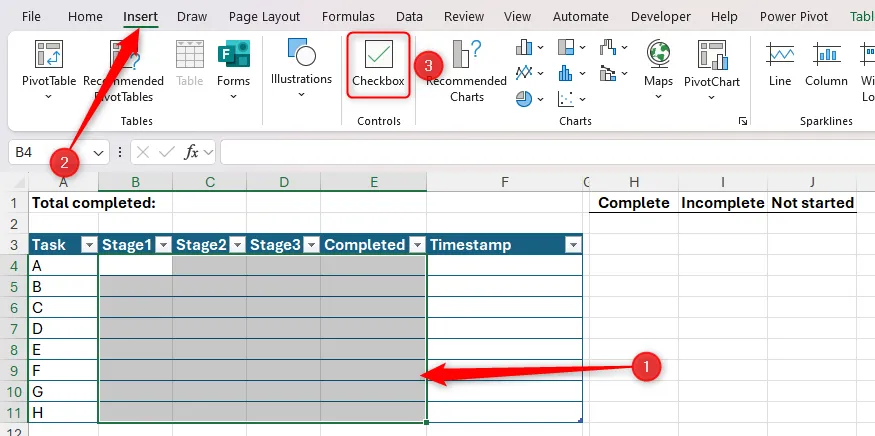 Giao diện chọn ô và nút Checkbox trên ribbon Excel, ẩn dụ cho thao tác thêm toggle nhiệm vụ trong UI game
Giao diện chọn ô và nút Checkbox trên ribbon Excel, ẩn dụ cho thao tác thêm toggle nhiệm vụ trong UI game
Tự động đánh dấu “Hoàn thành” khi mọi Stage đều true (áp dụng hàm AND)
Một pattern phổ biến trong game là: nhiệm vụ chỉ được tính là hoàn thành khi mọi mốc (Stage1, Stage2, Stage3) đều đạt được. Trong Excel, ta dùng =AND([@Stage1]=TRUE,[@Stage2]=TRUE,[@Stage3]=TRUE) để kiểm tra điều này. Ý nghĩa chuyển sang game design:
- Mỗi sub-objective lưu dưới dạng boolean trong data model (ví dụ quest.stage1 = true).
- Quy tắc hoàn thành quest: quest.completed = stage1 && stage2 && stage3.
- Khi áp dụng trên nhiều quest, hãy dùng cơ chế sao chép/propagate (tương đương fill handle) hoặc hệ thống data-binding để áp dụng công thức/logic cho mọi hàng nhiệm vụ.
Lợi thế: logic dạng AND rất trực quan, dễ debug và dễ test trong môi trường dev.
Dùng trạng thái checkbox làm dữ liệu cho các công thức khác (đếm, tỉ lệ, tiến trình)
Checkbox không chỉ để nhìn — nó là dữ liệu. Trong Excel, hàm COUNTIF(T_Progress[Completed],TRUE) đếm số checkbox đã check. Trong game, tương đương bạn có thể:
- Đếm số nhiệm vụ đã hoàn thành để mở cấp độ, unlock phần thưởng hoặc thay đổi world state.
- Tính phần trăm tiến trình: completedCount / totalQuests → hiển thị dưới dạng phần trăm hoặc thanh tiến trình.
Cách tạo thanh tiến trình trực quan trong Excel: gộp ô, chia C1/COUNTA(Task) để lấy tỉ lệ, rồi áp dụng Data Bars trong Conditional Formatting. Trong game, tương tự:
- Tính toán tỉ lệ backend (server hoặc local) và gửi giá trị sang UI.
- Vẽ progress bar với min=0 và max=1 để tương thích với giá trị thập phân.
Lưu ý thiết kế: giống như tác giả bài gốc cảnh báo không nên merge cells nếu cần sort/filter, trong game bạn cũng tránh “ghép” nhiều giá trị UI lại nếu sau này cần tương tác riêng rẽ (ví dụ dynamic sorting danh sách nhiệm vụ).
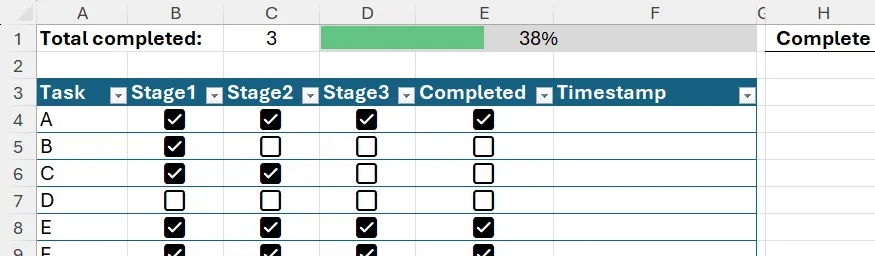 Thanh tiến trình được tạo từ công thức và định dạng có điều kiện, ẩn dụ progress bar nhiệm vụ trong UI game
Thanh tiến trình được tạo từ công thức và định dạng có điều kiện, ẩn dụ progress bar nhiệm vụ trong UI game
Lọc danh sách nhiệm vụ: từ FILTER trong Excel đến danh sách động trong game
Excel dùng FILTER(T_Progress[Task],T_Progress[Completed]=TRUE) để liệt kê nhiệm vụ đã hoàn thành, hoặc đổi TRUE→FALSE để liệt kê chưa hoàn thành. Trong game, pattern này chuyển thành:
- View “Đã hoàn thành” nhận dữ liệu từ backend: tasks.filter(t => t.completed === true).
- View “Chưa hoàn thành” tương tự với false.
- View “Chưa bắt đầu” có thể kiểm tra tổng các stage: (stage1 + stage2 + stage3 == 0) — tận dụng quy ước TRUE=1, FALSE=0 — hoặc trong code: !stage1 && !stage2 && !stage3.
Filter/Query động giúp UI luôn cập nhật khi người chơi thay đổi trạng thái nhiệm vụ — lưu ý dùng cơ chế “reactive” (event-driven hoặc data-binding) để tránh refresh toàn bộ danh sách không cần thiết.
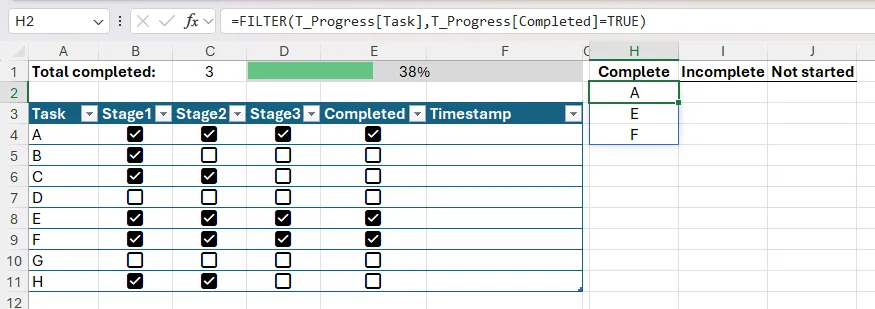 Hàm FILTER liệt kê các mục thoả điều kiện, ẩn dụ danh sách nhiệm vụ đã hoàn thành trong UI game
Hàm FILTER liệt kê các mục thoả điều kiện, ẩn dụ danh sách nhiệm vụ đã hoàn thành trong UI game
Định dạng hàng khi nhiệm vụ hoàn thành (ánh xám / strike-through)
Trong Excel, bạn có thể dùng Conditional Formatting với công thức như $E4=TRUE để làm mờ toàn bộ hàng khi checkbox Completed = TRUE. Trong game UI, đó là UX kinh điển: mission list dimmed/strikethrough để phân biệt rõ ràng.
Thiết kế chuyển đổi:
- Rule: nếu quest.completed thì áp lớp CSS/Shader “grayed-out” hoặc thay style Unity UI (Color.Lerp → gray).
- Áp dụng mixed reference tương đương: rule áp cho từng item trong list dựa trên cột Completed của item đó.
Điểm cần chú ý: nếu hệ thống thêm nhiệm vụ mới tự động (format as table trong Excel giúp rules áp cho hàng mới), trong game cần đảm bảo listener/observer cũng đăng ký cho các item vừa sinh ra.
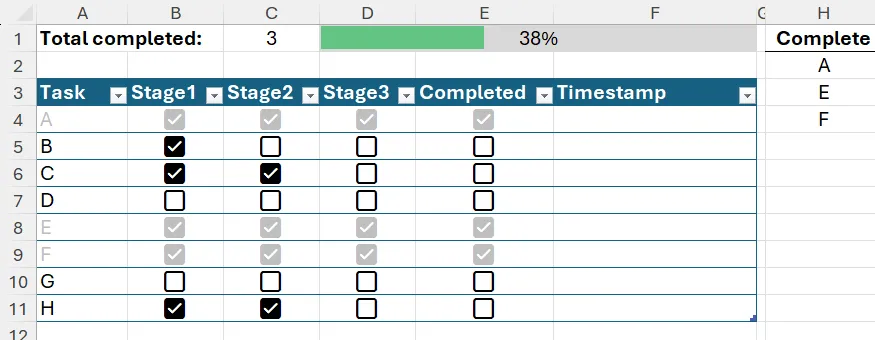 Hàng trong bảng bị làm mờ do conditional formatting dựa trên giá trị checkbox, ẩn dụ hiển thị nhiệm vụ hoàn thành trong game UI
Hàng trong bảng bị làm mờ do conditional formatting dựa trên giá trị checkbox, ẩn dụ hiển thị nhiệm vụ hoàn thành trong game UI
Ghi timestamp khi một nhiệm vụ được check (ghi nhận thời điểm hoàn thành)
Bài gốc trình bày kỹ thuật tạo timestamp tĩnh bằng công thức IFS kết hợp vòng lặp tính toán (Iterative Calculations) để tránh NOW() thay đổi liên tục. Trong game, tương đương bạn cần:
- Ghi nhận thời điểm hoàn thành tại thời điểm sự kiện xảy ra (event-driven): when quest.completed chuyển false→true, set quest.timestamp = DateTime.UtcNow.
- Không dùng giá trị động (như hàm NOW được gọi lại mọi frame) để tránh ghi đè thời điểm gốc.
- Lưu ý hiệu năng: trong Excel bật Iterative Calculations sẽ làm chậm workbook; tương tự, trong game tránh vòng lặp nặng hoặc cập nhật tất cả bản ghi mỗi frame — hãy chỉ ghi khi event hoàn thành xảy ra.
Công thức Excel gợi ý logic “nếu chk=False thì rỗng, nếu Timestamp rỗng thì NOW(), else giữ Timestamp” — trong code game trở thành pseudo:
- if (!quest.completed) quest.timestamp = null;
- else if (!quest.timestamp) quest.timestamp = Now();
- else keep existing timestamp.
Điểm thực tế: timestamp tĩnh rất hữu dụng cho lịch sử nhiệm vụ, replay, thống kê người chơi và trigger time-based rewards.
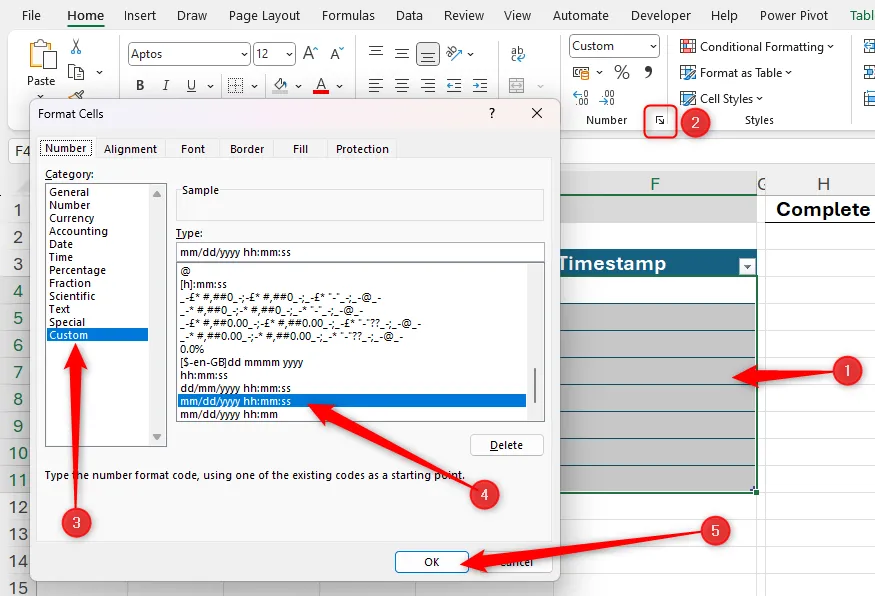 Tuỳ chọn định dạng ngày giờ trong Excel để hiển thị timestamp, ẩn dụ định dạng thời gian hoàn thành nhiệm vụ trong game
Tuỳ chọn định dạng ngày giờ trong Excel để hiển thị timestamp, ẩn dụ định dạng thời gian hoàn thành nhiệm vụ trong game
Hiệu suất và tính bền vững của hệ thống (bài học từ Excel)
Bài gốc cảnh báo một số điểm thực tế:
- Autofill công thức đằng sau checkbox không luôn tự động — tương tự, trong game bạn phải đảm bảo logic áp rộng cho các item mới tạo.
- Kích hoạt tính toán vòng lặp (Iterative Calculations) có thể làm chậm workbook — tương tự, tránh cơ chế cập nhật toàn bộ dataset liên tục trong game, ưu tiên event-driven hoặc incremental updates.
- Việc merge cells để làm UI đẹp có thể gây hại cho tính năng sort/filter — trong game, đừng hy sinh khả năng tương tác để lấy lợi ích thẩm mỹ; thiết kế UI phải tương thích với chức năng.
Nhìn chung, nguyên tắc là: giữ data model rõ ràng (mỗi nhiệm vụ có các field boolean, timestamp, description), tách biệt logic (game rules) và presentation (UI), và dùng cơ chế cập nhật theo event để tối ưu hiệu suất.
Kết luận
Checkbox trong Excel là một phép ẩn dụ giàu giá trị cho việc thiết kế hệ thống nhiệm vụ trong game: từ cách biểu diễn trạng thái bằng boolean, xử lý quy tắc hoàn thành bằng AND, đếm và tính tỉ lệ bằng COUNTIF và chia cho tổng, cho đến lọc danh sách bằng FILTER, định dạng có điều kiện để hiển thị nhiệm vụ đã xong, và ghi timestamp tĩnh khi nhiệm vụ được hoàn thành.
Tóm lại:
- Sử dụng boolean làm nền tảng dữ liệu cho quest.
- Dùng logic AND để xác định hoàn thành nhiều bước.
- Áp dụng filter và count để tạo danh sách động và progress metrics.
- Lưu thời điểm hoàn thành ngay khi event xảy ra, tránh dùng giá trị động được tính lại liên tục.
- Thiết kế UI song hành với data model để đảm bảo mở rộng và hiệu năng.
Hãy thử áp dụng các pattern này vào hệ thống nhiệm vụ của bạn — và chia sẻ cách bạn biến các checkbox đơn giản thành trải nghiệm nhiệm vụ giàu chiều sâu cho game thủ. Đừng quên thử ngay việc hiện thanh tiến trình và danh sách lọc tự động để cảm nhận khác biệt trong trải nghiệm chơi.